Akhirnya setelah kami mencari referensi kekanan kekiri kedepan kebelakang alhamdulilah dapat menshare bagaimana melakukan stress test dengan menggunakan WAPT seperti janji kami yang sebelumnya,jika belum mengetahui apa itu stress test bisa baca di post android sebelumnya.dalam penggunaan Wapt memang mudah pada tahap pertamanya, Yang sulit mungkin dalam hal membaca grafik atau report dari hasil web test karena banyak report dari banyak parameter yang muncul. WAPT yang kami gunakan ini trial karena untuk mendapatkan yang pro haruslah beli berbayar.dan kelemahan dari yang trial ini adalah hanya bisa digunakan 30 hari.Baik untuk lebih jelasnya mari kita mulai menjalankan WAPT,
- Hal pertama yang pastinya anda sudah tau yaitu harus sudah punya WAPT dan sudah terinstall dan berikut tampilan dari WAPT yang sudah terinstall
 1295374723735368078
1295374723735368078
- Setelah WAPT terinstall sekarang kita mulai dengan pembuatan "scenario" dalam hal ini scenario adalah record dari apa yang kita lakukan dan record ini akan dijalankan secara otomatis ketika test dilakukan.klik new
 12953749491721577648
12953749491721577648 - setelah klik new maka akan muncul halaman pilihan test ap yang akan kita lakukan.dan karena kita ingin stress test maka klik strees test dan next
 12954870091046147742
12954870091046147742 - Setelah pemilihan test akan disuguhkan setting scenario yang meliputi user dan waktupada inputan yang atas yang sudah ditandai dengan angka 1 itu merupakan inputan untuk user dan disini kami set yang berarti dari 1 user sampai 20 user.dan pada inputan bawah dengan kode 2 yaitu pengaturan waktu user masuk yaitu setiap 20 detik 2 user akan aktif/mengakses web.Setelah selesai klik "next"
 1295487164312699117
1295487164312699117
- pada halaman ini akan diminta inputan berapa lama test akan dijalankan disini kami melakukan selama 2 menit jika sudah klik next
 12954869371330806160
12954869371330806160
- Pada kali ini masukkan berapa kolum pada hasil report nanti
 12954873991597574840
12954873991597574840
- Setelah semua sudah di set maka next dan finish
 12953770241678748271
12953770241678748271
- Semua set scenario sudah diatur dan sekarang pembuatan profil scenario yang berfungsi sebagai penyimpanan semua scenario dari awal sampai akhir disimpan di profil "android" jika sudah klik OK
 1295376878133172362
1295376878133172362 - Nah sekarang pembuatan scenario apa saja yang nantinya akan dilakukan user yang masuk ke web
Kami menguji di web smp madani(localhost)jadi tinggal ketikkan alamat web pada tanda 2 yang di lingkarin, dan yang no 1 itu merupakan profil yang kita buat tadi disitu setiap kita melakukan aktifitas di web yang di test maka akan langsung tercatat pada profil dan artinya ketika kita masuk halaman ini WAPT mulai merecord sampai kita sudah menentuka scenario.
 1295377441564380330
1295377441564380330
Kami membuat scenario :
1. sign up
2.login admin dilanjutkan dengan melihat semua menu yang ada di menu admin.
3.login sebagai user dan melihat menu-menu yang ada pada user
- Setelah semua sudah dilakukan klik "stop rec" dan klik "verify test"
verify test dilakukan untuk memverifikasikan test scenario sebelum dilakukan run test disini akan ditampilkan informasi dari halaman apa saja yang di request dan lainnya.selanjutkan klik "run test" dan akan muncul halaman test run yang berfungsi meminta log apa yang nantinya akan di tampilkan pada report akhir.dan kami memilih full karena ingin melihat semua log secara detil,jika sidah lanjutkan dengan OK.
 12953782241903506941
12953782241903506941 1295378021780930891
1295378021780930891
- test akan dijalankan dan akan muncul tampilan seperti ini :
 1295378626614889984
1295378626614889984
Keterangan pada gambar :
- merupakan timeline lamnya test dan berapakah user yang sudah aktif
- merupakan opsi tanda apa saja yang kita ingin lihat pada grafiknya,jadi jika melihat grafik yang penuh dengan garis jangan bingung cukup ceklist pada opsi dibawah karena itu merupakan opsi untuk melihat apa yang akan muncul pada grafik.
- parameter yaitu apa saja yang ditest pada web ini dilihat dari parameternya dan pada gambar terdapat 3 yaitu performence,bandwitch, error dan bisa diklik dan bisa kita lihat grafiknya dan juga terdapat opsi opsi seperti pada no.2
- test sudah selesai maka hasil report akan muncul baik dalam tabel maupun dalam bentuk grafik
 1295379488383463111
1295379488383463111
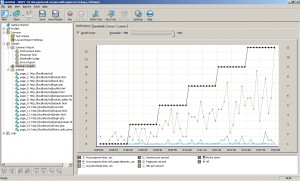
- Pada grafik dapat dilihat dari opsi active user yang berwarna hitam dalam 2 menit terdapt 11 user yang active dari total 20 user ini karena setiap 20 detik akan menambah 2 user(set scenario) dan bisa juga dilihat di timeline pada menit berapa usernya berapa yang sudah active
 1295379879922830160
1295379879922830160
Jika ingin melihat dari berbagai macam opsi hanya tinggal ceklist opsi yang ada dibawah grafik dan juga bisa melihat dari parameter yang 3 tadi.
stress test sudah dilakukan dan melihat bagaimana ternyata web yang sudah kita test apakah sudah cukup layak untuk di luncurkan.Bagaimana???bingungkah??tenang semua pasti bisa dengan belajar dan mengoprek2 saja.dan untuk penjelasan lengkapnya dalam pembacaan grafik memang sedikit yang kami jelaskan karena banyaknya opsi yang bisa dilihat...Semoga bermanfaat post android kali ini.....selamat berjumpa pada post android selanjutnya,,,,
Follow Instagram @kompasianacom juga Tiktok @kompasiana biar nggak ketinggalan event seru komunitas dan tips dapat cuan dari Kompasiana. Baca juga cerita inspiratif langsung dari smartphone kamu dengan bergabung di WhatsApp Channel Kompasiana di SINI























